Como saber quem visualizou seus vídeos no Instagram
O Instagram é uma ferramenta muito poderosa para alcançar as pessoas, esteja você usando uma conta pessoal ou comercial. Se você utiliza o Instagram para aumentar sua empresa ou seu público, precisa otimizar seu desempenho na plataforma, e isso significa coletar dados. Um dos dados mais importantes é quantas pessoas veem suas postagens e assistem a seus vídeos.
Verificar a popularidade básica de um vídeo é simples. Por exemplo, você pode ver a popularidade de um vídeo do Instagram apenas verificando suas reproduções/visualizações ou seguidores. Você pode avaliar o desempenho dele com seu público comparando essas visualizações com outros vídeos enviados.
Como verificar reproduções/visualizações no Instagram Reels
Por padrão, o Instagram Reels permite você vê quantas vezes seus vídeos foram reproduzidos/visualizados. As visualizações agora são conhecidas como”Jogadas”quando se trata de Momentos. O processo para verificar a contagem de jogadas em um de seus Momentos é bastante simples.
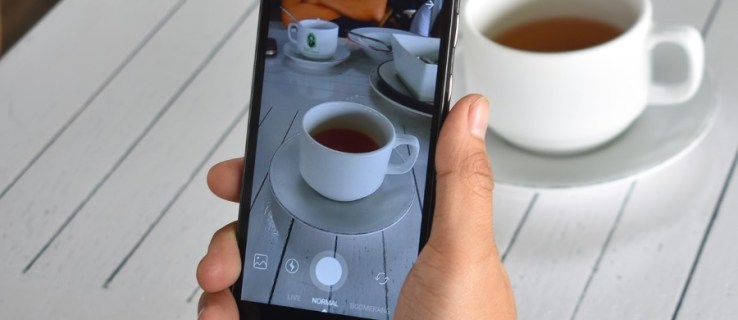 Vá para o seu perfil clicando no botão “ícone do perfil” no canto inferior direito.Selecione o vídeo que você gostaria de verificar a contagem de visualizações.Role para baixo para ver o número de “Gostos”que tem. Toque em “## gostos,” onde “##”denota um número, para ver o número de reproduções que tem.
Vá para o seu perfil clicando no botão “ícone do perfil” no canto inferior direito.Selecione o vídeo que você gostaria de verificar a contagem de visualizações.Role para baixo para ver o número de “Gostos”que tem. Toque em “## gostos,” onde “##”denota um número, para ver o número de reproduções que tem.
A contagem de “### reproduções”(anteriormente visualizações) denota quantas vezes individuais o vídeo Reels foi visualizado por pelo menos 3 segundos. É importante observar que os loops de vídeo também contam. A mesma pessoa pode assistir ao vídeo várias vezes. Suas visualizações também contam para o número de reproduções.
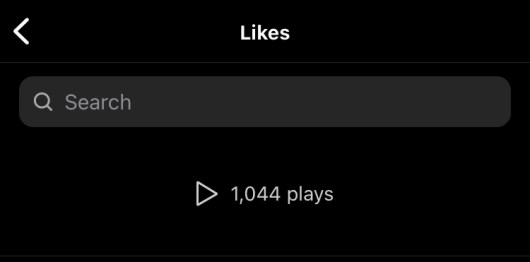
Observação: você não pode encontrar contagens de visualizações para vídeos enviados antes de 19 de novembro de 2015.
Como verificar visualizações de uma história do Instagram
Além dos Reels, você pode enviar vídeos como uma história do Instagram. As histórias podem ser visualizadas por seus seguidores por 24 horas. Depois disso, eles desaparecem automaticamente e são enviados para o seu arquivo. Para histórias, o termo”Visualizações”ainda é usado, não”Reproduções”como acontece com os Momentos.
Para verificar o número de visualizações em seu vídeo IG Story, siga estas etapas:
Ativar na página”Início”, toque em “Sua história” no canto superior esquerdo. Enquanto sua história do IG é reproduzida, toque no ícone “Atividade” na parte inferior-canto esquerdo. Um ícone de”olho”aparece, mostrando o número de visualizações. Para ver quem realmente visualizou sua história do IG, confira a seção”Espectadores”na metade inferior da tela.
A vantagem de postar um vídeo por meio de sua história do Instagram é que você pode ver o número total de visualizações que você tem e quem o visualizou. Replays não contam como visualizações, e visualizar você mesmo também não conta como uma visualização.
Como verificar suas visualizações de vídeo em uma conta comercial do Instagram
Para levar a sério sua conta do Instagram, você precisa converter ou criar um perfil comercial do Instagram. Essa ação oferece uma gama muito maior de ferramentas analíticas do que uma conta normal, incluindo Instagram Insights. A partir daí, você pode ver o número de visualizações que seu vídeo IG acumulou.
Como encontrar sua métrica
Encontrar suas métricas é simples:
Toque no ícone do seu”perfil”na seção inferior direita. Selecione o vídeo para o qual deseja verificar as visualizações. Toque em “Visualizar informações“abaixo do vídeo. A página de insights é carregada onde você pode ver todos os dados do seu vídeo e verificar suas visualizações.
A contagem de visualizações é a medida mais básica de quão popular é o seu vídeo. Como mencionado anteriormente, as visualizações do Instagram são registradas após três segundos de exibição, o que ajuda a determinar o desempenho de um vídeo. Se você está gastando tempo e dinheiro produzindo conteúdo de boa qualidade, precisa saber se está atingindo o alvo ou não. As métricas do Instagram Insights permitem que você quantifique o sucesso do seu conteúdo. Ele também fornece impressões, alcance e seguidores.
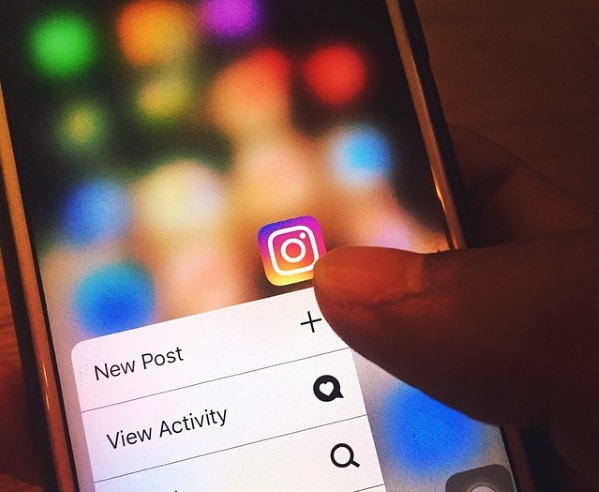
Para encerrar, ver quantas vezes seu vídeo do Instagram foi visualizado/reproduzido é uma ferramenta valiosa, especialmente para aqueles que o fazem profissionalmente ou promovendo seus negócios. Ver quem visualizou seu vieo IG também é benéfico, mas isso só funciona para Instagram Reels.
Perguntas frequentes sobre visualizações de vídeo do Instagram
Posso ver pessoas/perfis do Instagram que visualizaram minha postagem de vídeo?
Para Instagram Reels, a resposta é sim, você pode ver quem visualizou seu vídeo. Para uma história do Instagram, você só pode ver o número de visualizações. No entanto, você pode ver quem gostou da sua história. Existem ferramentas disponíveis para mostrar qual conteúdo as pessoas mais gostam e quais postagens alcançam mais público. Se você estiver usando uma conta profissional, essas métricas ajudarão você a aumentar seus seguidores e seu alcance.
Posso assistir meus vídeos para aumentar a contagem de visualizações?
O curta a resposta é sim, você pode aumentar sua contagem de visualizações nos vídeos do Instagram assistindo-os você mesmo. No entanto, esse recurso funciona apenas para o Instagram Reels. Suas visualizações de sua história no Instagram não contam, e repetições da história por qualquer pessoa também não contam. Se você realmente deseja aumentar as visualizações, use uma de suas outras contas para assistir a seus vídeos por mais de três segundos.
Concluindo
Verificando quantas visualizações um rolo tem, ou quem viu sua história, pode ser uma ferramenta muito útil para aumentar sua conta no Instagram, ou mesmo se você estiver apenas curioso para saber quem gosta do seu conteúdo. Espero que este artigo tenha esclarecido qualquer confusão sobre como verificar quem visualizou sua história no Instagram. Você tem dicas, truques ou perguntas relacionadas a verificar quem visualizou seus vídeos do Instagram? Deixe um comentário na seção abaixo!
Isenção de responsabilidade: algumas páginas deste site podem incluir um link de afiliado. Isso não afeta nosso editorial de forma alguma.